
డ్రైవర్ ఈజీ డెత్ ఎర్రర్ యొక్క dxgkrnl.sys బ్లూ స్క్రీన్ను ఏ సమయంలోనైనా పరిష్కరిస్తుంది!
మీరు డెత్ ఎర్రర్ యొక్క బ్లూ స్క్రీన్ని చూస్తున్నట్లయితే SYSTEM_SERVICE_EXCEPTION (dxgkrnl.sys), నీవు వొంటరివి కాదు. చాలా మంది Windows 10 వినియోగదారులు ఈ సమస్యను నివేదిస్తున్నారు. చింతించకండి, పరిష్కరించడం సాధ్యమే. అదనపు కోడ్ dxgkrnl.sys (దీనిని సూచిస్తుంది DirectX గ్రాఫిక్స్ కెర్నల్ ) ఇది అపరాధి అని ఇప్పటికే మీకు చెప్పింది.
ఈ పరిష్కారాలను ప్రయత్నించండి:
మీరు ప్రయత్నించడానికి ఇక్కడ 3 పరిష్కారాలు ఉన్నాయి. మీ మార్గంలో పని చేయండి మరియు మీ కోసం పని చేసేదాన్ని కనుగొనండి.
- Fortect తెరిచి క్లిక్ చేయండి అవును మీ PC యొక్క ఉచిత స్కాన్ని అమలు చేయడానికి.

- Fortect మీ కంప్యూటర్ను పూర్తిగా స్కాన్ చేస్తుంది. దీనికి కొన్ని నిమిషాలు పట్టవచ్చు.

- పూర్తయిన తర్వాత, మీరు మీ PCలో అన్ని సమస్యల యొక్క వివరణాత్మక నివేదికను చూస్తారు. వాటిని స్వయంచాలకంగా పరిష్కరించడానికి, క్లిక్ చేయండి మరమ్మత్తు ప్రారంభించండి . దీనికి మీరు పూర్తి సంస్కరణను కొనుగోలు చేయవలసి ఉంటుంది. కానీ చింతించకండి. Fortect సమస్యను పరిష్కరించకపోతే, మీరు 60 రోజులలోపు వాపసు కోసం అభ్యర్థించవచ్చు.
 Fortect యొక్క ప్రో వెర్షన్ 24/7 సాంకేతిక మద్దతుతో వస్తుంది. మీకు ఏదైనా సహాయం కావాలంటే, దయచేసి Fortect మద్దతును సంప్రదించండి:
Fortect యొక్క ప్రో వెర్షన్ 24/7 సాంకేతిక మద్దతుతో వస్తుంది. మీకు ఏదైనా సహాయం కావాలంటే, దయచేసి Fortect మద్దతును సంప్రదించండి:
పరిష్కరించండి 1. BSOD లోపాన్ని సరిచేయడానికి Fortectని అమలు చేయండి
రక్షించు విండోస్ను రిపేర్ చేయడానికి మరియు పునర్నిర్మించడానికి ఒక శక్తివంతమైన సాధనం, ఈ ప్రోగ్రామ్ విండోస్ రిపేర్లో ప్రత్యేకత కలిగి ఉంది, ఇది డెత్ ఎర్రర్ యొక్క బ్లూ స్క్రీన్ను పరిష్కరించడానికి సులభమైన మార్గంగా మారుతుంది. SYSTEM_SERVICE_EXCEPTION (dxgkrnl.sys) . Fortect Windows Repair మీ నిర్దిష్ట సిస్టమ్కు అనుగుణంగా రూపొందించబడింది మరియు ప్రైవేట్ మరియు ఆటోమేటిక్ మార్గంలో పని చేస్తోంది. ఇది ఏ ప్రోగ్రామ్లు, సెట్టింగ్లు లేదా వినియోగదారు డేటాను కోల్పోకుండా ఒక గంటలో క్లీన్ విండోస్ రీఇన్స్టాలేషన్ లాంటిది.
ఇమెయిల్: support@fortect.com
పరిష్కరించండి 2. Windows 10 అప్డేట్గా ఉంచండి
ఇలాంటి అవాంఛిత సమస్యలను నివారించడానికి మీరు మీ సిస్టమ్ను అప్డేట్గా ఉంచుకోవాలని ఎల్లప్పుడూ సూచించబడుతుంది. కాబట్టి మీరు మీ Windows 10ని ఇంకా అప్డేట్ చేయకుంటే, ఇప్పుడే చేయండి.
1) మీ కీబోర్డ్లో, నొక్కండి విండోస్ లోగో కీ మరియు X అదే సమయంలో, ఆపై క్లిక్ చేయండి సెట్టింగ్లు .
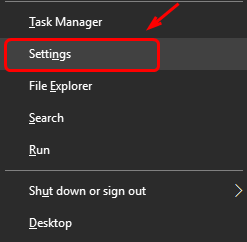
2) క్లిక్ చేయండి నవీకరణ & భద్రత .
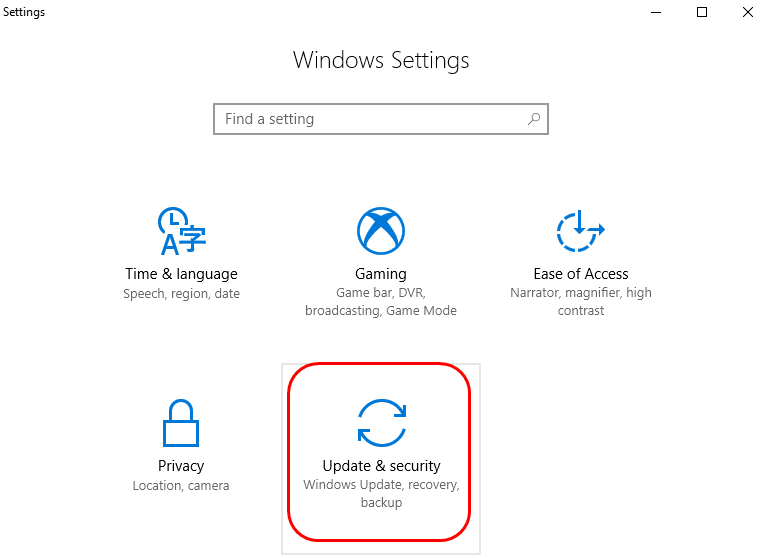
3) క్లిక్ చేయండి తాజాకరణలకోసం ప్రయత్నించండి బటన్ మరియు Windows మీ కంప్యూటర్కు అవసరమైన ప్యాచ్ల కోసం శోధిస్తుంది.
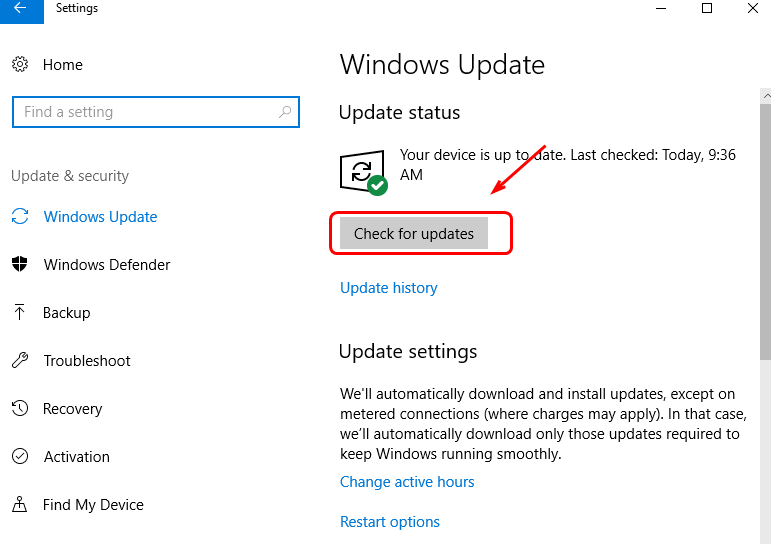
4) ఏదైనా అందుబాటులో ఉన్న నవీకరణను కనుగొంటే, వాటిని డౌన్లోడ్ చేసి, ఇన్స్టాల్ అయ్యే వరకు వేచి ఉండండి. మార్పు అమలులోకి రావడానికి మీరు మీ కంప్యూటర్ను పునఃప్రారంభించవలసి రావచ్చు.
పరిష్కరించండి 3. గ్రాఫిక్స్ కార్డ్ డ్రైవర్ను నవీకరించండి (సిఫార్సు చేయబడింది)
ముందు చెప్పిన విధంగా, dxgkrnl.sys ఉన్నచో DirectX గ్రాఫిక్స్ కెర్నల్. మీరు మీ వీడియో కార్డ్కు సంబంధించిన ఎర్రర్ కోడ్ని చూసినప్పుడు, మీరు ముందుగా మీ గ్రాఫిక్స్ కార్డ్ డ్రైవర్ను అప్డేట్ చేయడాన్ని పరిగణించాలి.
మీరు మీ కంప్యూటర్ తయారీదారు వెబ్సైట్లో అవసరమైన డిస్ప్లే కార్డ్ డ్రైవర్ కోసం శోధించవచ్చు. మీ డ్రైవర్లను మాన్యువల్గా అప్డేట్ చేయడానికి మీకు సమయం, ఓపిక లేదా కంప్యూటర్ నైపుణ్యాలు లేకపోతే, మీరు దీన్ని స్వయంచాలకంగా చేయవచ్చు డ్రైవర్ ఈజీ .
డ్రైవర్ ఈజీ మీ సిస్టమ్ను స్వయంచాలకంగా గుర్తిస్తుంది మరియు దాని కోసం సరైన డ్రైవర్లను కనుగొంటుంది. మీ కంప్యూటర్ ఏ సిస్టమ్ రన్ అవుతుందో మీరు ఖచ్చితంగా తెలుసుకోవలసిన అవసరం లేదు, మీరు తప్పు డ్రైవర్ను డౌన్లోడ్ చేసి, ఇన్స్టాల్ చేసే ప్రమాదం లేదు మరియు ఇన్స్టాల్ చేసేటప్పుడు పొరపాటు చేయడం గురించి మీరు చింతించాల్సిన అవసరం లేదు.
మీరు మీ డ్రైవర్లను స్వయంచాలకంగా నవీకరించవచ్చు ఉచిత లేదా ప్రో డ్రైవర్ ఈజీ వెర్షన్. కానీ ప్రో వెర్షన్తో ఇది కేవలం 2 క్లిక్లను తీసుకుంటుంది (మరియు మీకు పూర్తి మద్దతు మరియు 30-రోజుల మనీ బ్యాక్ గ్యారెంటీ లభిస్తుంది):
1) డౌన్లోడ్ చేయండి మరియు డ్రైవర్ ఈజీని ఇన్స్టాల్ చేయండి.
2) డ్రైవర్ ఈజీని రన్ చేసి, క్లిక్ చేయండి ఇప్పుడు స్కాన్ చేయండి బటన్. డ్రైవర్ ఈజీ మీ కంప్యూటర్ని స్కాన్ చేస్తుంది మరియు ఏదైనా సమస్య ఉన్న డ్రైవర్లను గుర్తిస్తుంది.
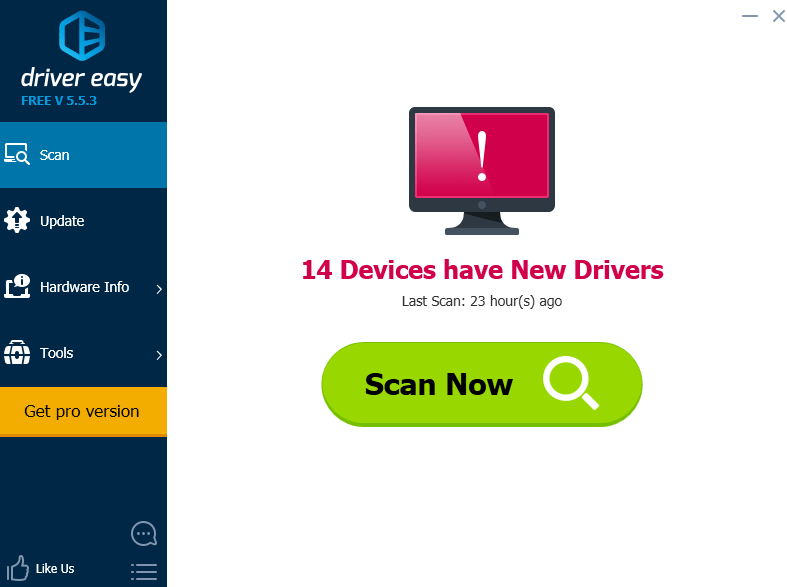
3) క్లిక్ చేయండి నవీకరించు ఈ డ్రైవర్ యొక్క సరైన సంస్కరణను స్వయంచాలకంగా డౌన్లోడ్ చేసి, ఇన్స్టాల్ చేయడానికి ఫ్లాగ్ చేయబడిన గ్రాఫిక్స్ కార్డ్ పరికరం పక్కన ఉన్న బటన్ (మీరు దీన్ని ఉచిత సంస్కరణతో చేయవచ్చు).
లేదా క్లిక్ చేయండి అన్నీ నవీకరించండి మీ సిస్టమ్లో తప్పిపోయిన లేదా గడువు ముగిసిన అన్ని డ్రైవర్ల యొక్క సరైన సంస్కరణను స్వయంచాలకంగా డౌన్లోడ్ చేసి, ఇన్స్టాల్ చేయడానికి (దీనికి ఇది అవసరం ప్రో వెర్షన్ - మీరు క్లిక్ చేసినప్పుడు అప్గ్రేడ్ చేయమని మీరు ప్రాంప్ట్ చేయబడతారు అన్నీ నవీకరించండి )
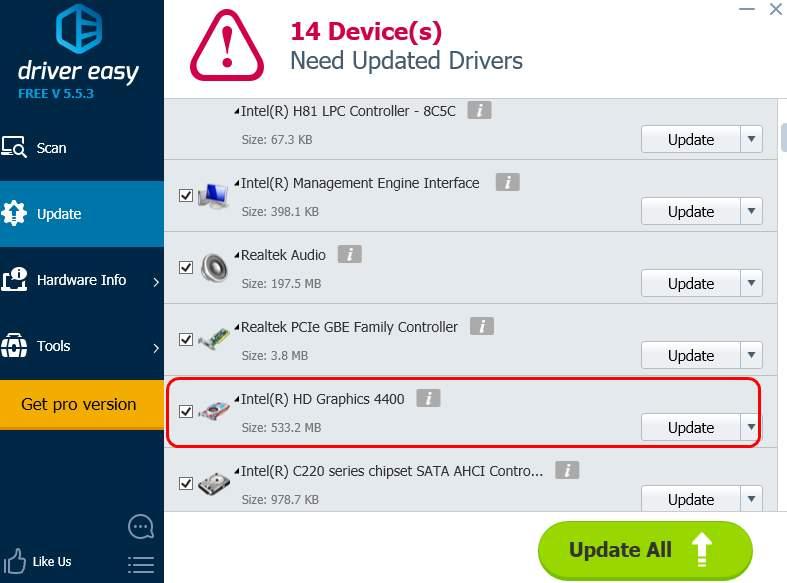
పరిష్కరించండి 4. సాధ్యమైన హార్డ్వేర్ వైఫల్యం కోసం తనిఖీ చేయండి
తప్పు మదర్బోర్డ్ లేదా RAM మాడ్యూల్ వల్ల సమస్య ఏర్పడిన కొన్ని సందర్భాలను మేము చూశాము. మీరు పై పద్ధతులను ప్రయత్నించినట్లయితే మరియు లోపం అలాగే ఉంటే, దాన్ని తనిఖీ చేయడానికి మీరు మీ PCని మరమ్మతు దుకాణానికి తీసుకెళ్లవలసి ఉంటుంది.
మీరు దానిని మరమ్మతు దుకాణానికి తీసుకెళ్లే ముందు, మీరు చివరిగా ప్రయత్నించవచ్చు: NVIDIA సరౌండ్ని ఆఫ్ చేయండి మీరు NVIDIA గ్రాఫిక్స్ కార్డ్ని ఉపయోగిస్తుంటే. ఇక్కడ ఎలా ఉంది:
మీ కీబోర్డ్లో, కలయిక కీలను నొక్కండి Ctrl + Alt + S లేదా Ctrl + Alt + R దాన్ని ఆఫ్ చేయడానికి.
NVIDIA సరౌండ్ని ఈ విధంగా ఆఫ్ చేయలేకపోతే, మీరు మరొక మానిటర్తో బూట్ చేయడానికి ప్రయత్నించాలి మరియు అది స్వయంచాలకంగా ఆఫ్ చేయబడాలి.
మీ సమస్య ఇప్పుడు పరిష్కరించబడిందని ఆశిస్తున్నాము. కాకపోతే, మాకు వ్యాఖ్యానించడానికి సంకోచించకండి మరియు మేము సహాయం చేయడానికి ఏమి చేయగలమో చూస్తాము.



![[ఫిక్స్డ్] లెనోవా కీబోర్డ్ బ్యాక్లైట్ పని చేయడం లేదు](https://letmeknow.ch/img/knowledge/94/lenovo-keyboard-backlight-not-working.jpg)




![[పరిష్కరించబడింది] కీబోర్డ్ను ఎలా రీసెట్ చేయాలి](https://letmeknow.ch/img/knowledge-base/77/how-reset-keyboard.jpg)
